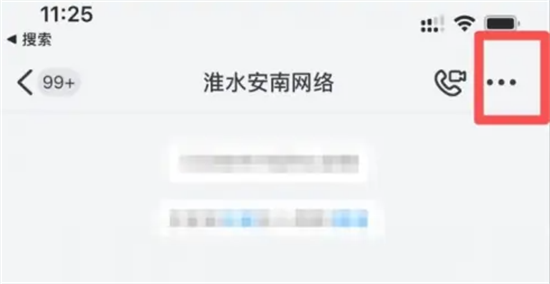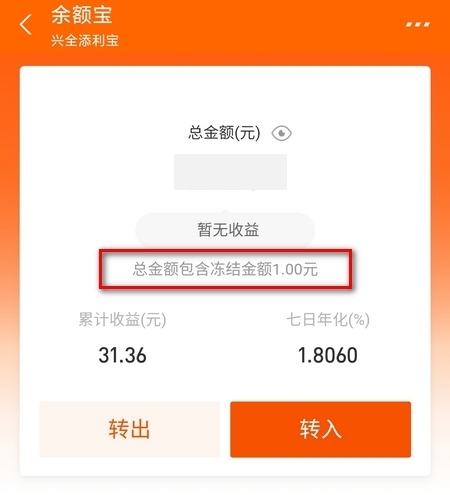-
ProcessOn导出Word文件操作指南
时间:2025-11-24 11:26:31作者:下载宝岛ProcessOn作为一款专业的在线流程图编辑工具,广泛应用于日常工作和项目管理中,帮助用户高效创建流程图、思维导图等可视化内容。许多用户在使用过程中,常常遇到将流程图导出到Word文档的需求,例如用于报告撰写或文档整合。然而,ProcessOn本身并不支持直接导出为Word文件格式,这源于其设计初衷专注于在线协作和特定格式输出。用户需要通过间接方法,先将流程图下载为图片或PDF文件,再在Word中打开并整合,以确保格式完整性和易用性。以下将详细介绍这一导出过程的完整步骤,帮助您轻松实现流程图向Word的迁移。
ProcessOn导出Word文件的核心步骤
首先,启动ProcessOn工具并登录您的账号,这是导出流程的起点。打开浏览器访问ProcessOn网站,输入用户名和密码完成登录操作。登录后,进入主界面,您会看到保存的流程图项目列表。点击左上角的用户头像图标,在弹出的菜单中找到并选择“下载”选项,这一步确保您能访问导出功能。如果未登录,系统会提示您先完成认证,以避免数据丢失或权限问题。整个过程强调用户友好性,设计简洁明了,适合各类用户群体。
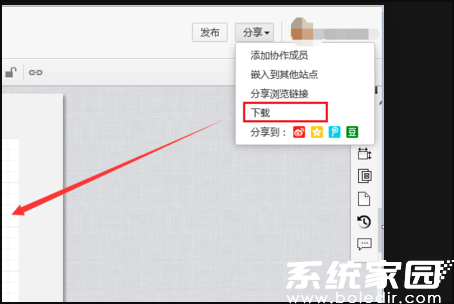
其次,进入目标流程图的编辑页面进行操作。在下载界面中,浏览并选中您需要导出的流程图文件,双击该文件以打开详细的编辑视图。这里,流程图会以可视化形式展示,便于您预览和调整。点击页面左上角的“文件”菜单项,系统会展开一个下拉列表,其中包含多个操作选项。从列表中精准选择“下载为”功能,这标志着导出流程的正式启动。此步骤要求用户注意力集中,确保所选文件正确无误,以免导出错误内容影响后续使用。
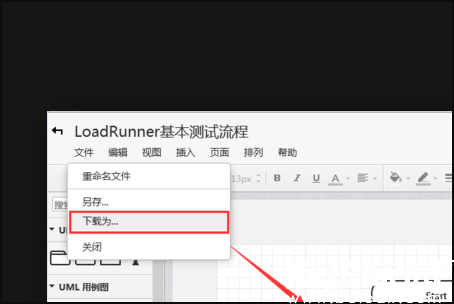
接下来,选择并确认导出文件格式。在“下载为”界面中,ProcessOn提供了多种输出格式选项,包括常见的图片文件(如PNG或JPEG)和PDF文档格式。根据您的需求,勾选“图片文件”或“PDF文件”单选按钮,这两种格式均兼容Word处理。图片格式适用于需要高保真视觉展示的场景,而PDF格式则更适合保留布局和文本的可编辑性。选定后,点击“确定”按钮以触发下载过程。系统会自动生成文件并提示保存位置,建议选择本地易访问的文件夹,方便后续操作。
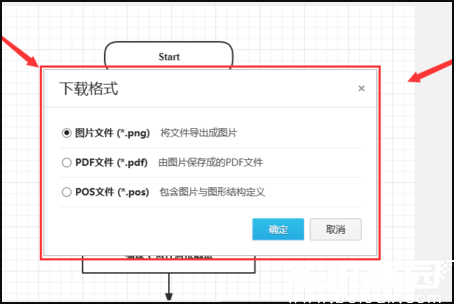
最后,将下载的文件整合到Word文档中完成导出。下载完成后,导航到本地保存的文件位置,双击打开该图片或PDF文件进行预览。启动Microsoft Word应用程序,创建或打开一个现有的Word文档。在Word界面中,点击“插入”选项卡,选择“图片”或“对象”功能(如果是PDF,需使用“插入PDF”选项),从本地文件夹导入下载的文件。导入后,流程图会自动嵌入文档中,保持原格式清晰可读。您可进一步调整大小或位置,确保与文档内容无缝融合。此方法简单高效,解决了ProcessOn无法直接导出Word的限制,提升了工作效率。
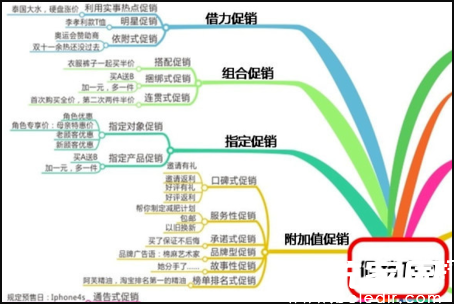
综上所述,ProcessOn导出到Word的过程虽需间接步骤,但通过下载图片或PDF文件再导入Word,能有效保留流程图质量。该方法适用于各种办公场景,如商业报告或教育材料制作。建议用户定期更新ProcessOn工具以获取最新功能优化。更多实用技巧可关注相关资源平台,持续提升您的流程图应用体验。
相关文章
-
 对于CSGO这款热门射击游戏而言,帧率(FPS)、网络延迟(PING)以及丢包情况等参数的正常运行,直接决定了玩家的竞技表现和游戏体验。尤其在Windows 7操作系统中,合理的设置能显著提升流畅度。本文将详细指导如何在Win7环境...
对于CSGO这款热门射击游戏而言,帧率(FPS)、网络延迟(PING)以及丢包情况等参数的正常运行,直接决定了玩家的竞技表现和游戏体验。尤其在Windows 7操作系统中,合理的设置能显著提升流畅度。本文将详细指导如何在Win7环境... -
 登记注册身份验证app如何注销?许多用户出于好奇注册了这款软件的验证功能,现在希望注销账户并咨询具体方法。实际上,这款软件不支持用户自行在线注销,必须前往指定窗口联系业务人员办理。注销操作能帮助用户解除绑定,为重...
登记注册身份验证app如何注销?许多用户出于好奇注册了这款软件的验证功能,现在希望注销账户并咨询具体方法。实际上,这款软件不支持用户自行在线注销,必须前往指定窗口联系业务人员办理。注销操作能帮助用户解除绑定,为重... -
 阿里巴巴人工智能平台如何命名人工智能(Artificial Intelligence)作为计算机科学的重要分支,致力于构建具备类人思维能力的智能系统。阿里巴巴集团推出的核心人工智能平台被命名为"ET智能",该平台由达摩院深度参与研发,...
阿里巴巴人工智能平台如何命名人工智能(Artificial Intelligence)作为计算机科学的重要分支,致力于构建具备类人思维能力的智能系统。阿里巴巴集团推出的核心人工智能平台被命名为"ET智能",该平台由达摩院深度参与研发,... -
 如何在哔哩哔哩平台将视频保存至本地设备?作为国内领先的视频社区,哔哩哔哩汇聚了海量优质影视内容和学习资源。当用户在B站发现值得反复观看的精彩视频时,往往希望将其下载到手机本地存储,便于离线观看或长期保存。下面详...
如何在哔哩哔哩平台将视频保存至本地设备?作为国内领先的视频社区,哔哩哔哩汇聚了海量优质影视内容和学习资源。当用户在B站发现值得反复观看的精彩视频时,往往希望将其下载到手机本地存储,便于离线观看或长期保存。下面详...
猜你喜欢
-
2025-11-24 / 175.42 MB
-
2025-11-24 / 52.82 MB
-
2025-11-24 / 93.16 MB
-
2025-11-24 / 90.78M
-
2025-11-24 / 68.89M
-
2025-11-24 / 21.15M
-
-
最新文章
- Copyright ©2018-2025 下载宝岛(www.xiazaibd.com).All Rights Reserved
- 健康游戏忠告:抵制不良游戏 拒绝盗版游戏 注意自我保护 谨防受骗上当 适度游戏益脑 沉迷游戏伤身 合理安排时间 享受健康生活